Gerar Retorno e Cobrança na mesma nota
DICA: Para juntar retorno e cobrança na mesma nota fiscal você deve fazer os pedidos e deixá-los pendentes. Veja um exemplo de um retorno gerado pela tela Notas Fiscais - Fornecedor:
Acesse Movimentos 🡪 Notas Fiscais - Fornecedor.
- Faça o filtro pelo número da nota fiscal, clicando no botão pesquisa (
 ).
).
- Insira o número da nota fiscal e depois clique no botão Pesquisar. Clique no botão OK para abrir o cadastro da NF:
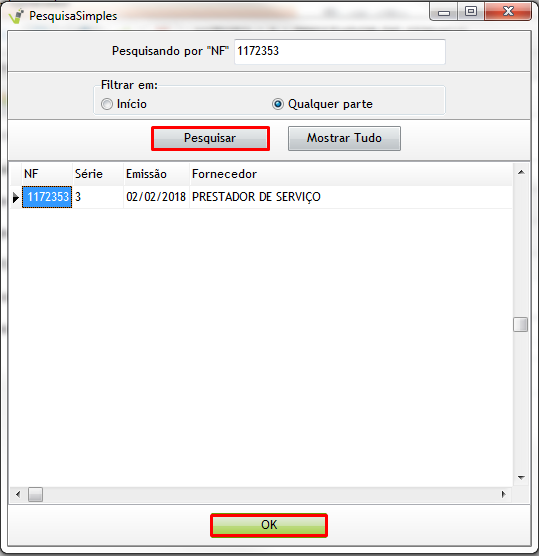
- Clique em Gerar Retorno:
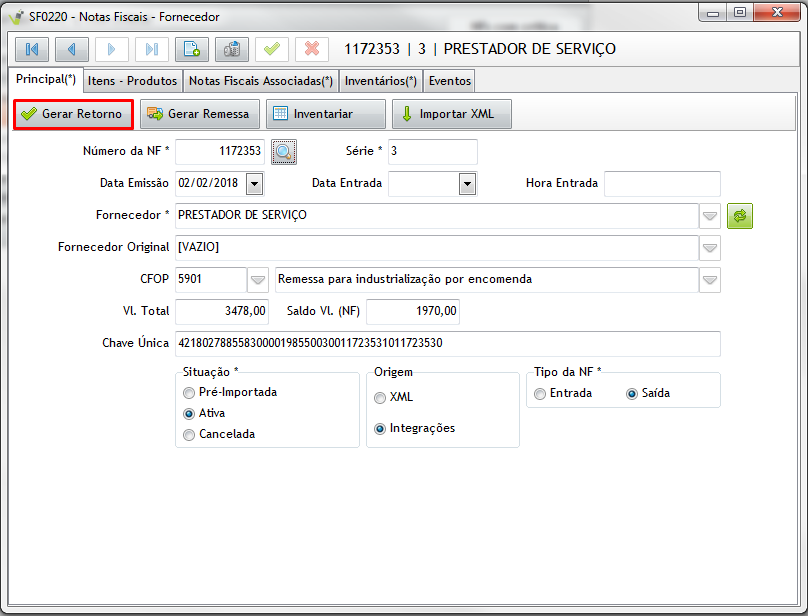
- Clique em Sim nesta tela:

- Insira a CFOP caso esta não venha preenchida ou não esteja correta. Clique em gravar e fechar:
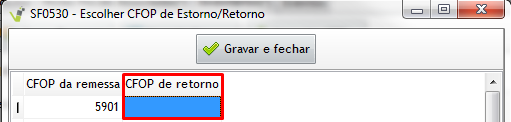
- Após fazer isso você será direcionado para a tela de pedidos.
- Clique para fechá-la:

- Repare que agora apareceu esta mensagem na nota fiscal de fornecedor:

- Isso significa que este pedido que acabamos de fazer ainda não teve sua nota gerada e está pendente.
Após isso faça o pedido de COBRANÇA, conforme abaixo:
Acesse Movimentos 🡪 Pedidos.
- Clique no botão inserir novo registro (
 ).
).
- Selecione o Cliente e a CFOP e preencha o campo Observações com os dados da referência da cobrança (Ex.: Referente NF...):

- Não esqueça de clicar no botão salvar (
 ).
).
- Vá na aba Itens (Produtos/Serviços).
- Clique no botão insere registro (
 ).
).
- Selecione o serviço.
- Insira alguma informação no campo complemento ou coloque apenas traço (-).
- Digite a quantidade e vlr. unitário.
- Clique em salvar (
 ).
).
- Ao salvar o sistema calculará o valor total do serviço.
IMPORTANTE: Se tiver mais serviços a cobrar clique sobre o botão Insere Registro ( ) siga os passos acima.
) siga os passos acima.
- Observe como ficará a tela após preencher os campos obrigatórios:

- Clique para fechá-la:

- Dessa maneira os dois pedidos estarão pendentes.
Para juntar os pedidos, siga os seguintes passos:
- Acesse Movimentos 🡪 Pedidos Pendentes ou clique na mensagem que aparece na tela principal (conforme abaixo).
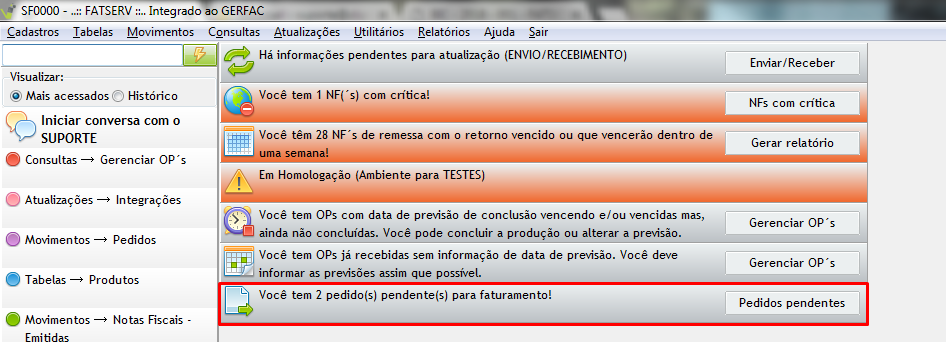
- Selecione os dois pedidos gerados, e depois clique em Gerar NF:

- Confirme a geração da nota fiscal, clicando em Sim:
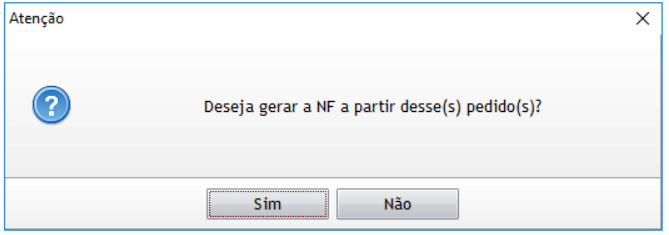
- Depois de conferir os dados na tela de NF Emitidas, clique em Transmitir.